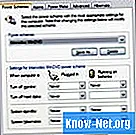
Indhold
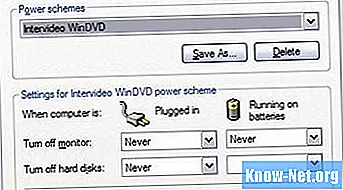
Dell-skærme skifter automatisk til strømbesparende tilstand efter en forudbestemt periode, når computeren er inaktiv. Det er helt sort i stedet for at vise en pauseskærm. Dette betyder ikke, at din Dell-computer er slukket, men at den tillader skærmen at slukke, indtil dens brug er nødvendig igen. Du kan ændre tiden for monitoren til at gå i strømsparetilstand ved at ændre skærmindstillingerne.
Trin 1
Tryk på en vilkårlig tast på tastaturet, eller flyt musen. Enten handling deaktiverer skærmens strømsparetilstand. Alternativt kan du trykke på tænd / sluk-knappen på Dell-computer- eller bærbar taske.
Trin 2
Tryk på en vilkårlig tast en gang til, hvis skærmen skifter fra strømbesparende tilstand til standbytilstand. Denne tilstand gør det muligt for pauseskærmen at blive vist.
Trin 3
Indtast dit brugernavn og din adgangskode ved loginprompten, hvis din computer er adgangskodebeskyttet. Tryk på "Enter" for at begynde at bruge den.
Trin 4
Skift skærmindstillingerne på din Dell-skærm for at forhindre, at den går i strømsparetilstand. Højreklik et vilkårligt sted på skrivebordet, og vælg "Egenskaber". Klik på fanen "Pauseskærm" og derefter "Strøm". Vælg et tidsinterval på rullelisten ud for "Sluk for skærmen" og klik på "Anvend".


